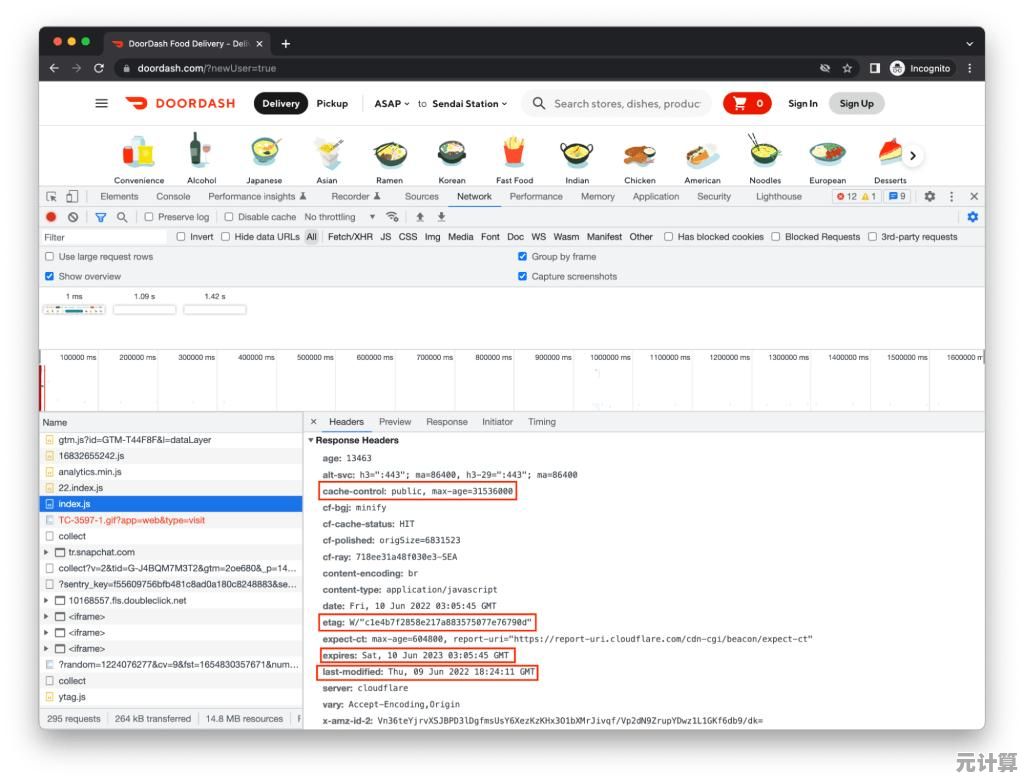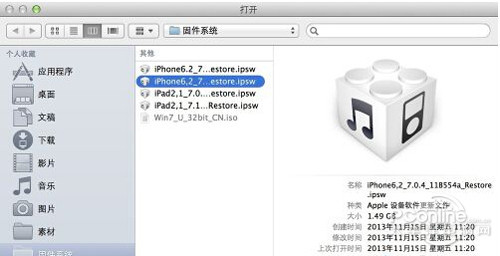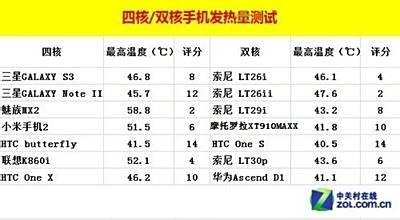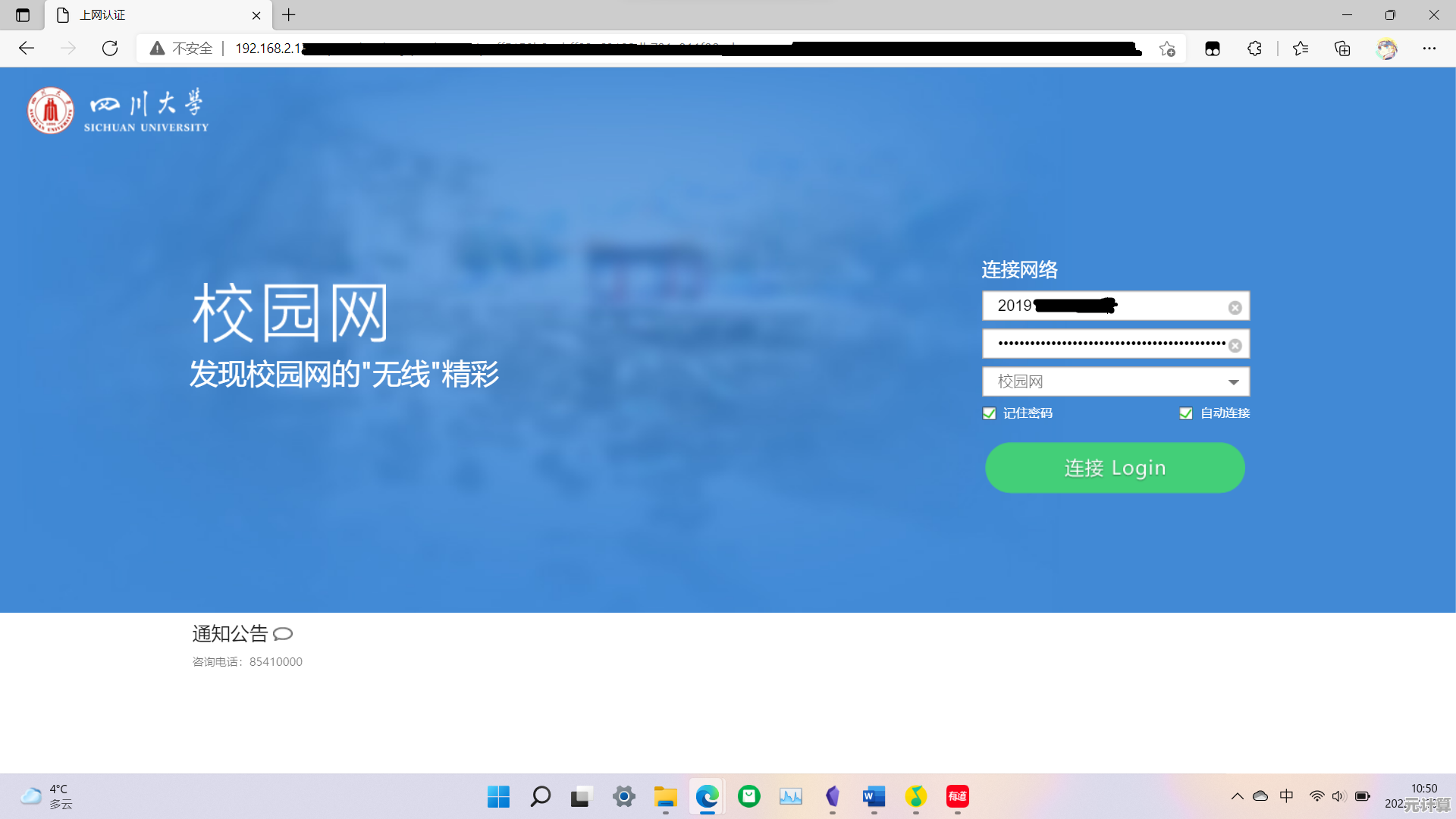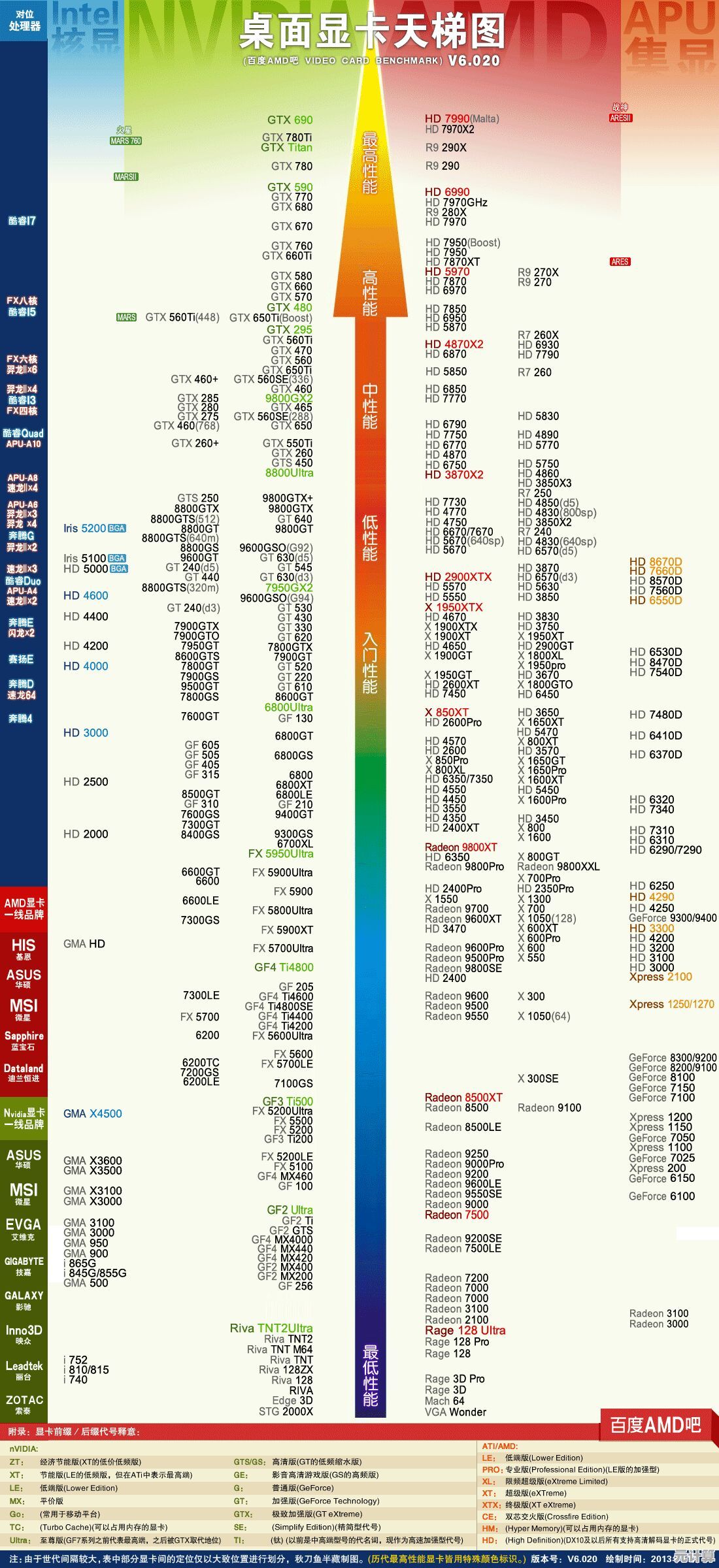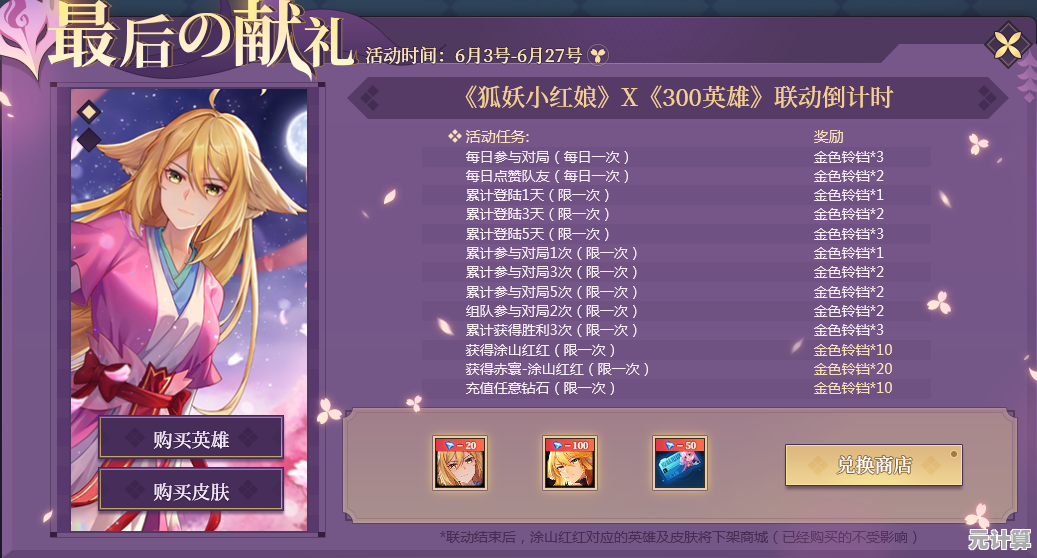如何通过系统设置让电脑在指定时间自动关机?
- 问答
- 2025-09-28 10:20:04
- 8
一个熬夜剪片人的自救指南
凌晨三点,我对着屏幕里最后一段剪辑发呆,眼皮重得像灌了铅,就在我伸手去拿咖啡杯的瞬间,电脑屏幕“啪”地一声,彻底黑了——不是灵感枯竭,是机器过热直接罢工,那晚,我熬到五点才勉强找回进度,代价是第二天顶着两个乌青眼袋去见客户,那一刻我咬牙切齿地想:要是这铁疙瘩能自己到点关机,该多好!
命令提示符:黑窗口里的时间魔法(最原始也最直接)
说实话,第一次看到这个黑乎乎的窗口,我内心是拒绝的,这玩意儿总让我想起电影里黑客敲代码的场面,神秘兮兮的,但后来发现,它其实是最轻量、最不占资源的自动关机方法,尤其适合临时起意想给电脑“上发条”的时候。
- 按下
Win + R,召唤出“运行”对话框——这组合键我总记成“窗户跑起来”,倒也形象。 - 输入
cmd然后回车,那个熟悉的黑色命令提示符窗口就弹出来了,带着点老派电脑的倔强。 - 敲入关键咒语:
shutdown -s -t XXXX(这里的XXXX是你想倒数的秒数),我想让电脑在2小时后关机,就换算成 2 60 60 = 7200秒,输入shutdown -s -t 7200。 - 回车确认,一个冷冰冰但让人安心的系统通知会跳出来,告诉你电脑将在XX分钟后关机,那一刻,我总有种给机器上了紧箍咒的窃喜。
个人血泪贴士: 有次我设了3小时关机,结果剪片子剪到忘我,完全忘了这茬,就在渲染最后5%的关键时刻,屏幕一黑——7200秒到了!那种功亏一篑的抓狂,让我恨不得把键盘吃了。设时间前务必确认手头工作能完成! 万一后悔了?赶紧在命令提示符里输入 shutdown -a 大喊“取消!”,能救你一命。
任务计划程序:给电脑安排个“铁面管家”(适合规律性需求)
命令提示符像一次性的闹钟,而“任务计划程序”则像那个每天准时叫你起床、绝不心软的严厉管家,当我需要每天固定时间关机(比如强迫自己12点前必须睡觉),或者在特定事件后关机(比如下载完那个巨大的游戏安装包),它就成了我的首选。
- 搜索栏里输入“任务计划程序” 并打开它,界面初看有点复杂,像张布满按钮的飞船控制台。
- 右侧点击“创建基本任务…”,取个你能看懂的名字,比如我粗暴地命名为“12点强制滚去睡觉”。
- 设置触发器:选“每天”,然后设定你希望关机的时间点,我设的是23:50,留10分钟给我保存和哀悼未完成的工作。
- 操作选“启动程序”,在“程序或脚本”框里填
shutdown,在“添加参数”框里填-s -f(-f是强制关闭不听话的程序,虽然有点粗暴,但有效)。 - 一路“下一步”直到完成,看着这个任务安静地躺在列表里,莫名有种被监管的安全感。
我的翻车现场: 有次我异想天开,设了个“开机后1小时自动关机”,本意是限制自己刷网页时间,结果那天电脑开机后我跑去拿快递,回来发现它已经把自己关掉了…原来“铁面管家”真的不懂变通。触发条件一定要想清楚!
第三方小工具:懒人的一键式救星(花哨但省心)
如果你像我一样,对命令行和系统设置有点发怵,或者想要更直观的界面(比如带个大大的倒计时显示),市面上有很多免费、轻量的自动关机小软件,像“Wise Auto Shutdown”、“Auto Power-off”这类,名字就直白得可爱。
它们通常操作傻瓜:
- 下载安装(认准官网,小心捆绑软件!)。
- 打开软件,选“关机”动作。
- 设定具体时间点或倒计时。
- 点“开始”或“应用”。
我的小心得: 这类工具确实省心,界面友好,有的还能设置关机前提醒,避免了我之前“渲染到99%被强制关机”的惨剧,但多装一个软件,就多一分后台占资源的可能,尤其对配置不高的老电脑,我一般只在需要复杂定时(比如每周五晚自动关机)时才启用它们。
写在最后:驯服时间,而非被时间驱赶
从那次凌晨死机后,自动关机成了我数字生活的固定仪式,它像一道冰冷的电子栅栏,逼我在混沌的工作流里划出界限,有时看着倒计时跳动,反而有种奇异的安心——知道终点在那里,奔跑便有了方向。
科技本该服务于人,而不是让人沦为看守机器的疲惫保安,设置一次自动关机,或许微不足道,却是在庞杂的数字生活中,为自己悄悄夺回的一点掌控权,当屏幕按时暗下,房间重归寂静,那一刻的轻松,值得所有摸索与尝试。
下一次,当深夜的屏幕光映亮你疲惫的脸,不妨试试给机器一个明确的指令,或许,它关掉的不仅是电源,还有那些无休止的、自我消耗的循环。

本文由吾海昌于2025-09-28发表在笙亿网络策划,如有疑问,请联系我们。
本文链接:http://max.xlisi.cn/wenda/42726.html